Расшифровывается как Internet Protocol. Однако, в профессиональной среде, аббревиатуру IP-адрес расшифровывает по разному. Ну такие они умники по компьютерам.
Возможное место для ваших реклам! Приветствуется серьезный рекламодатель! Пишите на e-mail договоримся.
Обычно услишите такое, IPшник, адрес, АйПи, ИПЭ. Да ну, ладно главное понимание о чем речь.
И так, IP-адрес.
В большинстве домашних и небольших офисных сетей, обычно состоят из одного маршрутизатора.
Частный IP-адрес, присвоенный вашему маршрутизатору, является IP-адресом шлюза по умолчанию.
Этот числовой адрес будет называться «шлюзом по умолчанию» на устройствах Windows. На устройствах iOS и Mac он обычно называется «маршрутизатором».
Компьютеры общаются нулями и единицами, которые называются битами. И на самом деле IP-адрес выглядит как строка из 32 нулей и единиц.
Именно так.
Представьте себе комбинацию нулей и единиц — это двоичная система. Двоичная, потому что есть значения 1 и 0. Умники подумали и поняли, что ввод 32 единиц и нулей мог бы привести к психозу системного администратора.
1. Настройка IP адреса, (понятие адрес, маска, шлюз, днс сервер)
Было принято решение переводить его в десятичную систему.
Так же решили разбить это длинное число на 4 части. Поставив 3 точки и в итоге мы получили 4 числа от 0 до 255, с которыми гораздо проще работать.
Это называется IPv4.
То есть IP 4ой версии (да — да, они еще и по версии отличаются). С этой версий есть одна проблема. Всего может существовать 4 294 967 296 адресов, что не хватит для всех устройств.
Особенно сейчас, когда адрес может быть даже у пылесоса. Ну этого, который называют- умный.
Но это лирика, так к слову про IP-адрес.
Если вам понадобилось определить IP телевизора.
Ваш TV должен быть подключен к интернету или домашней сети. Далее в настройках меню вам нужно будет найти пункт.
Отвечающий за сетевое соединение и уже в сетевых настройках вы сможете найти IP адрес телевизора
Как найти IP-адрес вашего шлюза по умолчанию в Windows.
Использование командной строки.
Нажмите клавиши Win + R на клавиатуре.
Введите cmd и нажмите OK.
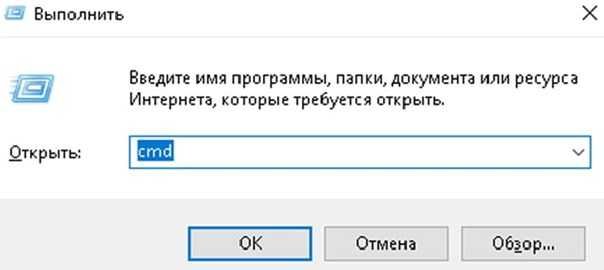
Введите команду ipconfig в окне командной строки и нажмите Enter на клавиатуре.
Найдите IP-адрес своего шлюза в списке рядом с шлюзом по умолчанию.
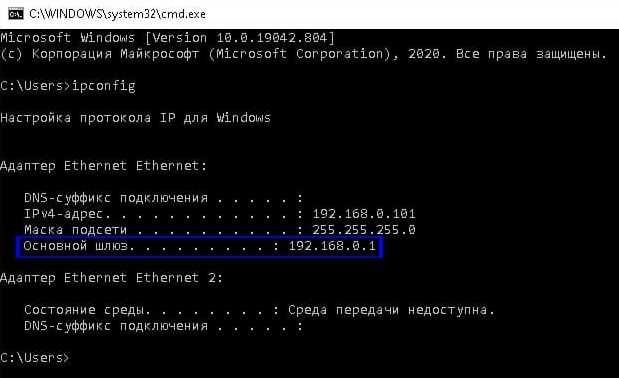
Через рабочий стол в Windows 10.
Нажмите правой или левой клавишей мыши на значок «Сеть» в правом нижнем углу (возле часов).
Затем левой клавишей мыши выберите «Параметры сети и Интернет».
В блоке «Дополнительные сетевые параметры» кликните на строчку «Просмотр свойств оборудования и подключения». Найдите в списке IP-адрес своего шлюза по умолчанию.
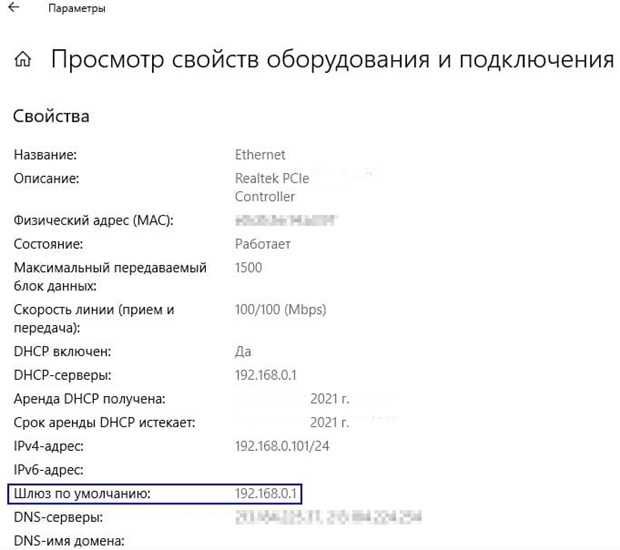
IP-адрес шлюза по умолчанию в Mac OS X?
Использование системных настроек.
Щелкните значок Apple (в верхнем левом углу экрана) и выберите «Системные настройки».
Щелкните Сеть.
Выберите свое сетевое подключение и нажмите «Дополнительно».
Выберите вкладку TCP / IP и найдите IP-адрес вашего шлюза в списке рядом с Router.
Использование терминала.
Щелкните значок Spotlight (в правом верхнем углу экрана).
Введите Терминал и нажмите Enter, когда он появится.
Введите следующую команду netstat -nr | grep default в приложении Терминал.
Найдите IP-адрес своего шлюза в списке рядом с полем по умолчанию.
Как найти IP шлюза по умолчанию на Android?
Коснитесь настройки.
Коснитесь, Wi-Fi.
Нажмите и удерживайте свое сетевое подключение.
Коснитесь, изменить сеть.
Коснитесь, дополнительные параметры.
Измените, настройки IPv4 на Статический.
Найдите IP-адрес вашего шлюза в списке рядом с шлюзом.
Примечание.
Действия по поиску IP-адреса вашего шлюза на Android зависят от версии, которую вы используете в настоящее время.
Как найти IP-адрес шлюза по умолчанию на iPhone / iPad?
На устройстве iOS нажмите настройки.
Коснитесь, Wi-Fi.
Коснитесь (i) рядом с вашим сетевым подключением.
Найдите IP-адрес вашего шлюза в списке рядом с Router.
Шлюз по умолчанию в Linux?
Щелкните значок настроек на левой боковой панели.

На боковой панели настроек прокрутите вниз и нажмите Сеть. Выберите значок настроек подключения. Найдите IP-адрес своего шлюза в списке рядом с Route по умолчанию.

IP-адрес шлюза по умолчанию в Chrome OS?
Щелкните область состояния (в правом нижнем углу экрана) и выберите параметры.
Выберите сеть Wi-Fi или Ethernet из раскрывающегося списка в разделе «Интернет-соединение», а затем щелкните свое сетевое подключение.
Щелкните вкладку сеть.
Найдите IP вашего шлюза в списке.
Кстати.
Знаешь какой у тебя IP — адрес? Я знаю! Кликай по аватару ниже, чтобы тоже узнать.
Удачи Друзья!
- ← Previous iPazzPort клавиатура, с подсветкой и полноценной QWERTY
- AB IPBox TWO Combo 4K, там все, что хотят пользователи Next →
Источник: aspekti.eu
Как ввести вручную или назначить статический IP-адрес Интернет-телевизору
Воспользуйтесь процедурой для имеющегося у вас типа подключения ( Ethernet или Wi-Fi ).
- Перейдите в раздел Все приложения (All Apps) .
- Выберите Настройки (Settings) .
- В меню Настройки (Settings) выберите Сеть (Network) .
- С помощью кнопок со стрелками на клавиатуре своего пульта дистанционного управления выберите Wi-Fi , а затем нажмите ВВОД (ENTER) .
- Еще раз нажмите кнопку ВВОД (ENTER) для выключения настройки Wi-Fi.
- Нажмите кнопку ВВОД (ENTER) третий раз, чтобы снова включить настройку Wi-Fi.
- Дайте своему устройству Интернет-телевидения несколько мгновений для поиска вашей сети. Когда ваша сеть появится в списке на экране, нажимайте кнопку со стрелкой, направленной вниз, для выбора названия своей сети .
- Нажимайте кнопку со стрелкой, направленной вниз, для выбора Настройки IP (IP settings) , затем нажмите кнопку ВВОД (ENTER) .
- На экране Настройки IP (IP settings) нажмите кнопку со стрелкой для выбора Статический (Static) , затем нажмите кнопку ВВОД (ENTER) .
- Используйте кнопку со стрелкой для прокрутки вниз и просмотра полей IP.
- Введите необходимую информацию во ВСЕХ полях. Каждое поле должно быть заполнено.
- После ввода всей необходимой информации во всех полях с помощью кнопки со стрелкой выберите Подключиться (Connect) , и затем нажмите кнопку ВВОД (ENTER) . ВАЖНО: В полях уже будут показаны серые цифры, которые демонстрируются только в качестве примера; правильные цифры не активируются до тех пор, пока не будут введены вручную. С помощью клавиатуры вручную введите правильные значения в каждом из полей. После ввода вручную цифры становятся белыми.
- Перейдите в раздел Все приложения (All Apps) .
- Выберите Настройки (Settings) .
- В меню Настройки (Settings) выберите Сеть (Network) .
- С помощью кнопок со стрелками на клавиатуре своего пульта дистанционного управления выберите Ethernet , и затем нажмите кнопку ВВОД (ENTER) .
- Нажимайте кнопку со стрелкой, направленной вниз, для выбора Настройки IP (IP settings) , затем нажмите кнопку ВВОД (ENTER) .
- На экране Настройки IP (IP settings) нажмите кнопку со стрелкой для выбора Статический (Static) , и затем нажмите кнопку ВВОД (ENTER) .
- На экране Ethernet введите необходимую информацию во ВСЕХ полях. Каждое поле должно быть заполнено.
- После ввода всей необходимой информации во всех полях с помощью кнопки со стрелкой выберите Установить (Set) , и затем нажмите кнопку ВВОД (ENTER) . ВАЖНО: В полях уже будут показаны серые цифры, которые демонстрируются только в качестве примера; правильные цифры не активируются до тех пор, пока не будут введены вручную. С помощью клавиатуры вручную введите правильные значения в каждом из полей. После ввода вручную цифры становятся белыми.
Для просмотра этого видео в Youtube примите все файлы cookie.
Зайдите в настройки файлов cookie ниже и включите сохранение файлов cookie для Youtube в разделе «Функциональные».
Управление файлами cookie
Источник: www.sony.ru
Автоматическое получение IP адреса и где взять новый IP?

При подключении к сети возможна ошибка, связанная с настройкой IP-адресов. При соединении вручную видна надпись: «Получение IP-адреса» и больше ничего не происходит. Если наблюдается похожая тенденция, нужно вручную настроить сетевые данные.
Варианты подключения
Чтобы узнать, что такое внешний IP адрес, посмотрите следующее видео:
В зависимости от развертывания сети: провайдер – компьютер или провайдер – роутер – компьютер рассмотрим несколько возможных вариантов настроек сети.
Вариант 1: компьютер подключен к оборудованию провайдера через кабель
Сперва проверьте, под каким IP адресом регистрируется в локальной сети ваш компьютер:
- Сочетанием клавиш + R вызовите строку «Выполнить» и исполните команду «cmd».
- В командной строке выполните «ipconfig».
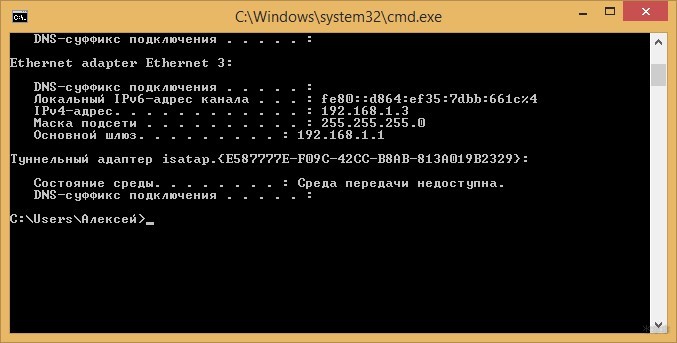
- Обратите внимание на адрес IPv4 и сравните его с тем, который присвоил вам провайдер.
Если адреса отличаются, зайдите в сетевые настройки и пропишите данные, указанные в договоре. Например:
- Нажмите + R и выполните ncpa.cpl.
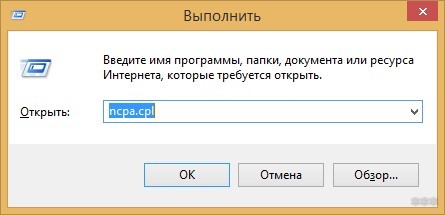
- Правой кнопкой по сетевому подключению, выберите «Свойства», двойной клик левой по «Протокол интернета версии 4».
- Пропишите адрес, маску подсети и шлюз, указанные провайдером.
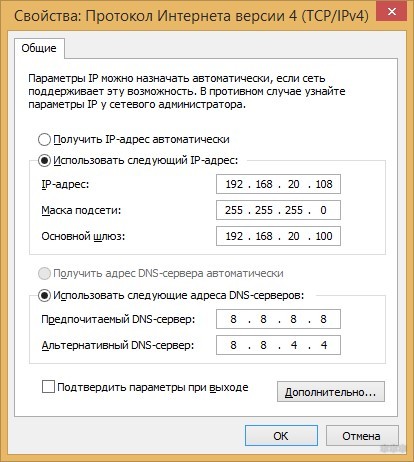
- DNS можете получать автоматом (те, что предоставляет провайдер) или использовать альтернативные – те что предлагают Google 8.8.8.8. или Яндекс 77.88.8.8.
А если получение происходит автоматически, но после перезагрузки сетевого адаптера и всего компьютера проблема остается – обратитесь в техническую поддержку провайдера.
Вариант 2: компьютер подключен к интернету через роутер по кабелю
Вариант получения IP-адресов для устройств, что находятся в локальной сети роутера, зависит от того, работает ли маршрутизатор в режиме DHCP-моста или нет. Если нет, попробуйте его включить и проверьте подключение снова.
Автоматическое получение для сетевых устройств IP-адреса путем включения DHCP делается так:
- Через адресную строку браузера войдите в панель параметров маршрутизатора (адрес 192.168.1.1 или 0.1. в конце, логин и пароль – admin, admin).
- Откройте раздел «DHCP» и выберите пункт «Enable» (Включить).
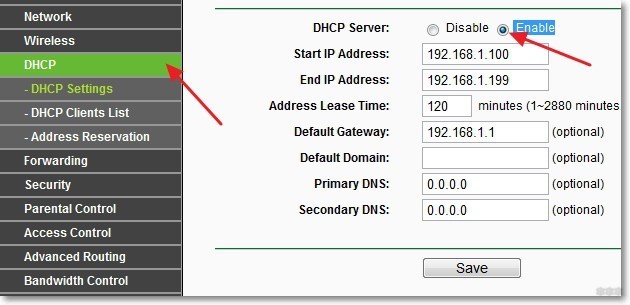
- Сохраните изменения и перезагрузите роутер.
- На компьютере жмите + R и выполняйте команду ncpa.cpl.
- Правой кнопкой мыши выберите «Свойства» в сетевом подключении ПК и перейдите в раздел IPv4.
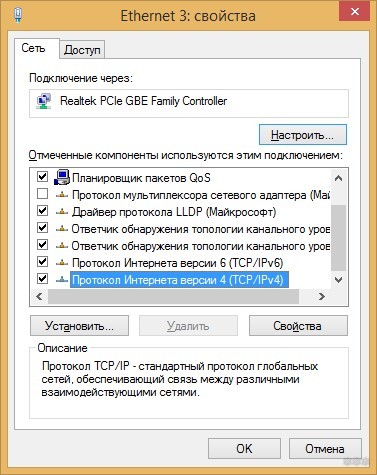
- Как получить IP-адрес автоматически, показано на скриншоте.
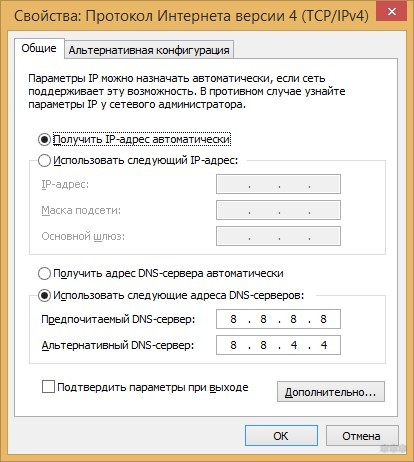
- Жмите ОК, перезагружайте сеть (программно отключить и включить) и проверяйте.
Если проблема осталась, можно проверить настройки DHCP-клиента на компьютере. Для этого:
- Откройте строку «Выполнить» и через команду control admintools перейдите в раздел «Администрирование».
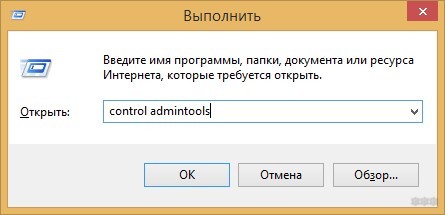
- Откройте «Службы».
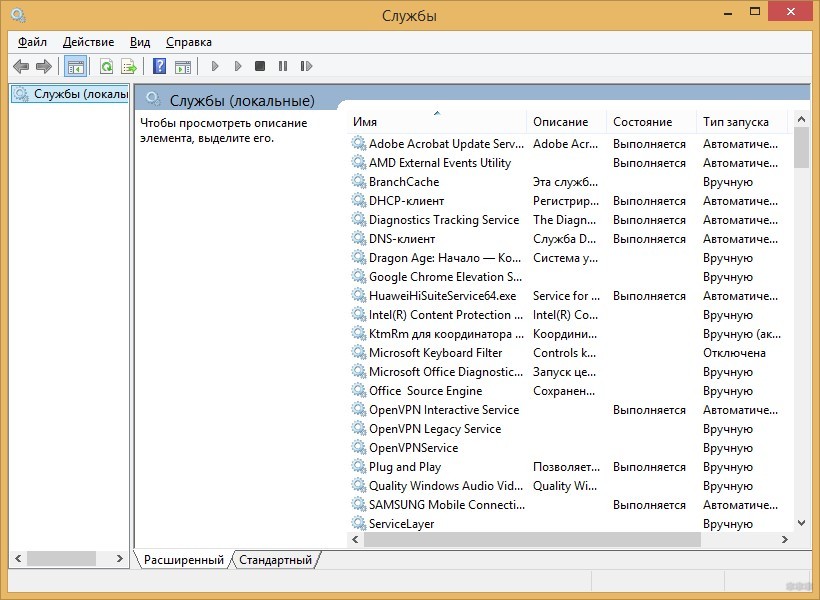
- Напротив службы DHCP-клиент обратите внимание на ее «состояние».
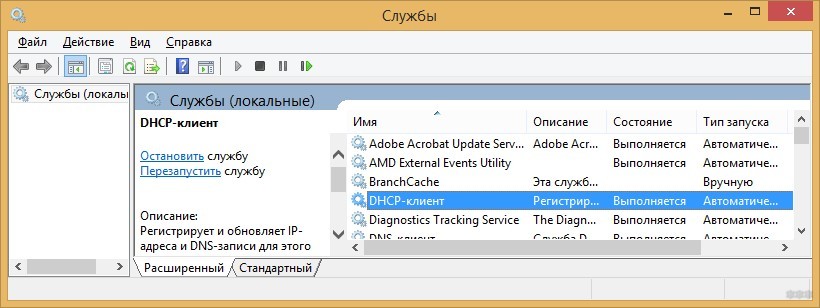
- Состояние должно быть «Выполняется», а тип запуска «Автоматически».
- Если указаны другие параметры, измените их на нужные.
- Перезагрузите компьютер и проверьте работу.
Вариант 3: компьютер или ноутбук подключен по Wi-Fi к роутеру
Неудачи при подключении могут быть из-за выбранного типа шифрования для Wi-Fi точки доступа. Вероятно, что Wi-Fi модуль компьютера не работает с указанным типом шифрования, поэтому не получает IP и стопорится в момент соединения. Шифрование точки доступа в таком случает лучше сменить:
- В настройках роутера откройте «Wireless Security».
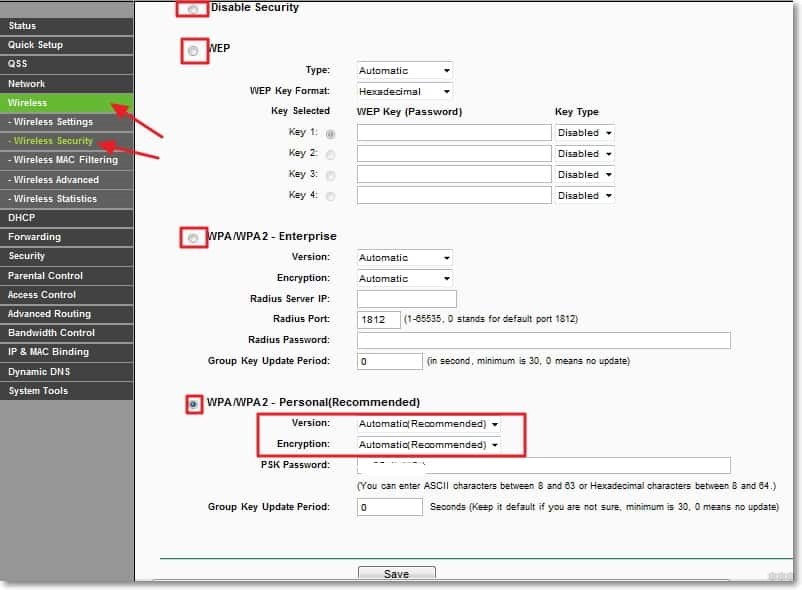
- Проведите эксперимент с различным типом шифрования.
- Например, вместо WPA2-Enterprise можете взять Personal.
Если проблема остается, на время отключите защиту Wi-Fi точки и протестируйте ее. Если работает без нареканий – ищите проблему в настройке точки доступа Wi-Fi дальше.
Что делать, если компьютер не получает автоматически IP адрес, узнаете в следующем видео:
Что еще можно сделать?
Если проблема не устранилась, попробуйте откатить роутер до заводских настроек. Для этого на корпусе зажмите кнопку RST на 10 секунд. Она может быть утоплена в корпус, поэтому зажимайте чем-то тонким. Затем вновь пройдитесь по вариантам настройки компьютера и маршрутизатора. Если маршрутизатор сам не получает интернет (над соответствующим индикатором горит оранжевый светодиод), обратитесь к провайдеру.
Сброс и получение нового динамического адреса
Если с настройками локальной сети все в порядке и на ваш вопрос «как получить новый IP-адрес для выхода в интернет» нужен ответ, тогда вот он:
- В настройках маршрутизатора откройте раздел «Сеть» – «WAN».
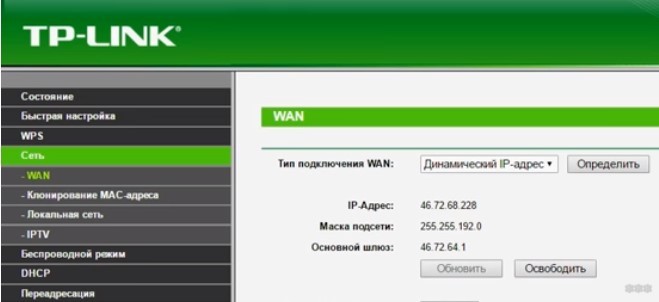
- Нажмите кнопку «Освободить».
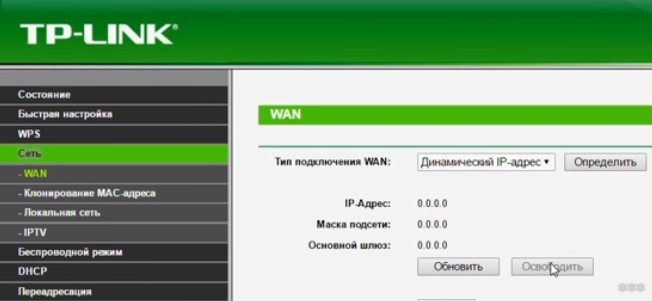
- Чтобы получить новый IP адрес, клацните «Обновить».
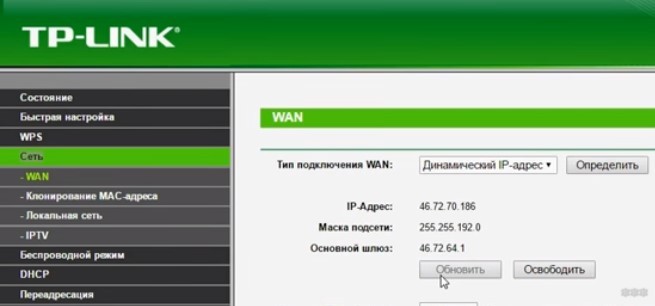
Для реализации этой функции нужно получать от провайдера динамический айпишник для регистрации в интернете. Еще он может обновляться каждый раз при выключении или перезагрузке маршрутизатора.
Если роутер не получает новый IP адрес, проверьте, правда ли у вас динамический адрес с помощью кнопки «Определить».
Заключение
Настройка IP-адреса позволяет регистрировать устройство в сети. Локальный айпишник нужен для регистрации в домашней сети (обеспеченной с помощью роутера), а внешний – для регистрации в сети.
При проблеме с получением проверьте, работает ли роутер в режиме DHCP-моста и не использует ли в точке подключения несовместимый с устройством тип шифрования. Если проблема с получением внешнего нового адреса, убедитесь, что провайдер выдает динамические IP адреса.
Источник: wifigid.ru